
Pressemitteilung -
Windows 10 von Home auf Pro upgraden
Falls Sie die Windows 10 Home Version benutzer und jetzt mit dieser Version nicht so zufrieden sind, können Sie noch Windows 10 von Home auf Pro upgraden. Aber wie und kann man diese Aktualisierungdurchführen. In diesem Artikel haben wir eine kostenlose Lösungen gesammelt. Sie können das Upgrad ohne Datenverlust und Formatierung schnell und einfach durchführen. Folgen Sie den Tipps.
Schritt 1. Systempartition erweitern, defekte Sektoren und Fehler auf dem PC beheben
Bevor Sie das Upgrade installieren, sollten Sie zuerst einige Vorbereitungen machen: die Systempartition zu vergrößern, defekte Sektoren und unbekannte Fehler auf dem Systemlaufwerk zu reparieren. Sonst kann die Installation fehlgeschlagen sein.
Diese Vorgänge können Sie durch eine kostenlose Drittanbieter Software anfertigen. Dafür empfehlen wir Ihnen EaseUS Partition Master Free. Diese Freeware kann eine Festplatte oder eine Partition einfach verwalten. Laden Sie diese Software herunter und starten Sie die Vorbereitung wie folgt. Laden Sie EaseUS Partition Master herunter und folgen Sie den Schritten.

Systempartition für das Upgrade vergrößern
Defekte Systemdateien und Sektoren auf dem Laufwerk reparieren
Schritt 1. Starten Sie Partition Master auf Ihrem PC. Rechtsklicken Sie auf die Partition, die Sie prüfen möchten, und wählen Sie dann "Dateisystem überprüfen" aus.
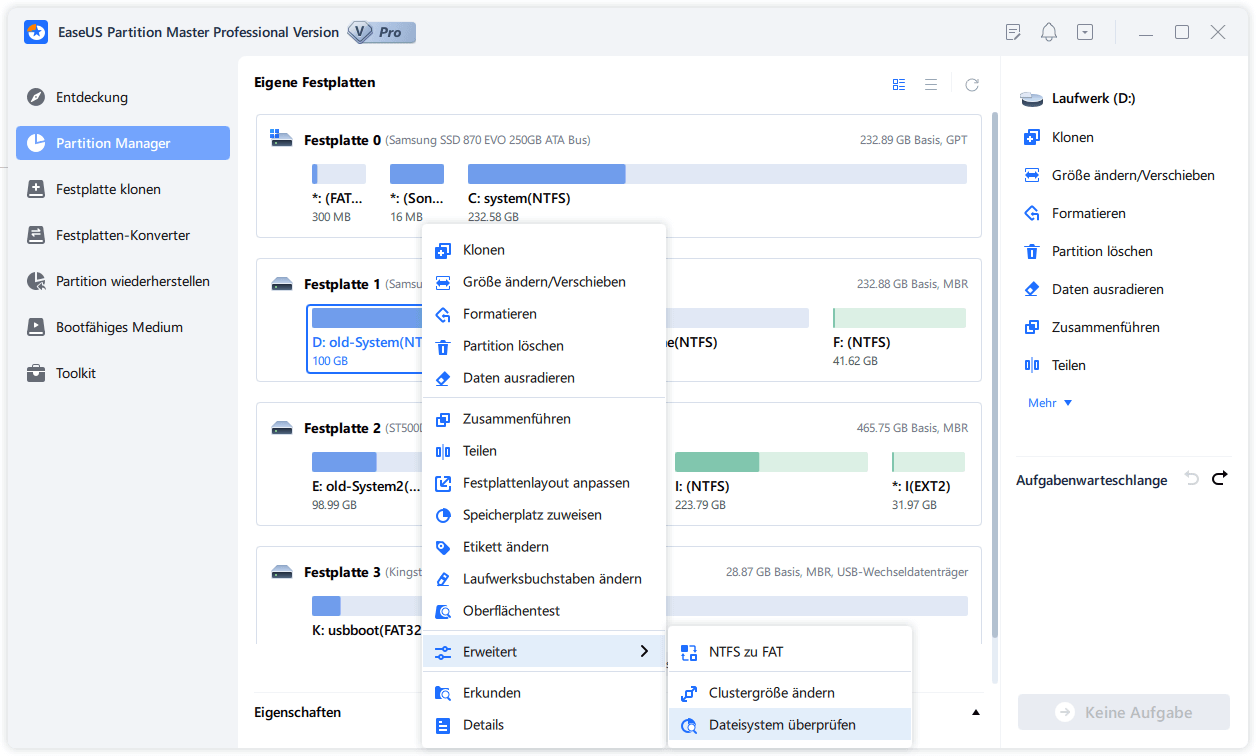
Schritt 2. Nun können Sie die Fehler auf der ausgewählten Partition prüfen und die Fehler werden behoben, wenn sie gefunden werden. Klicke Sie dann auf "Starten".
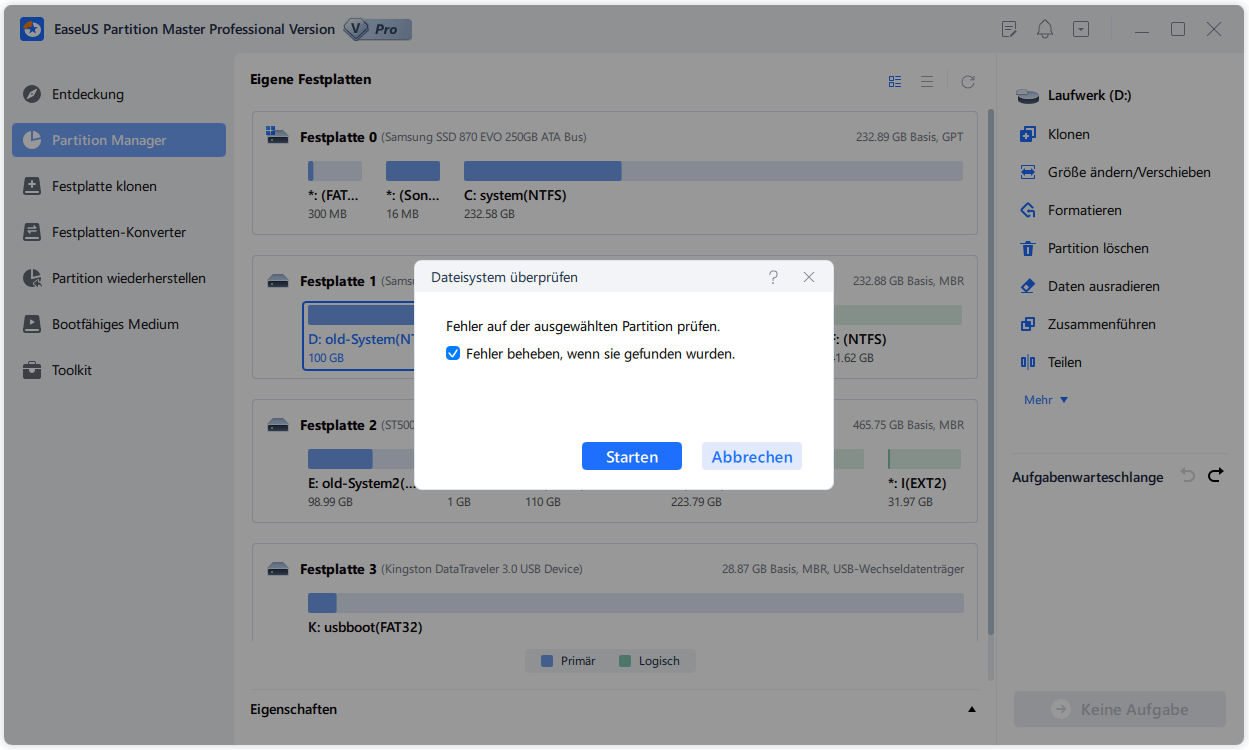
Schritt 3. Partition Master wird mit der Überprüfung der Partition beginnen. Wenn der Prozess endet, klicken Sie auf "Fertigstellen".
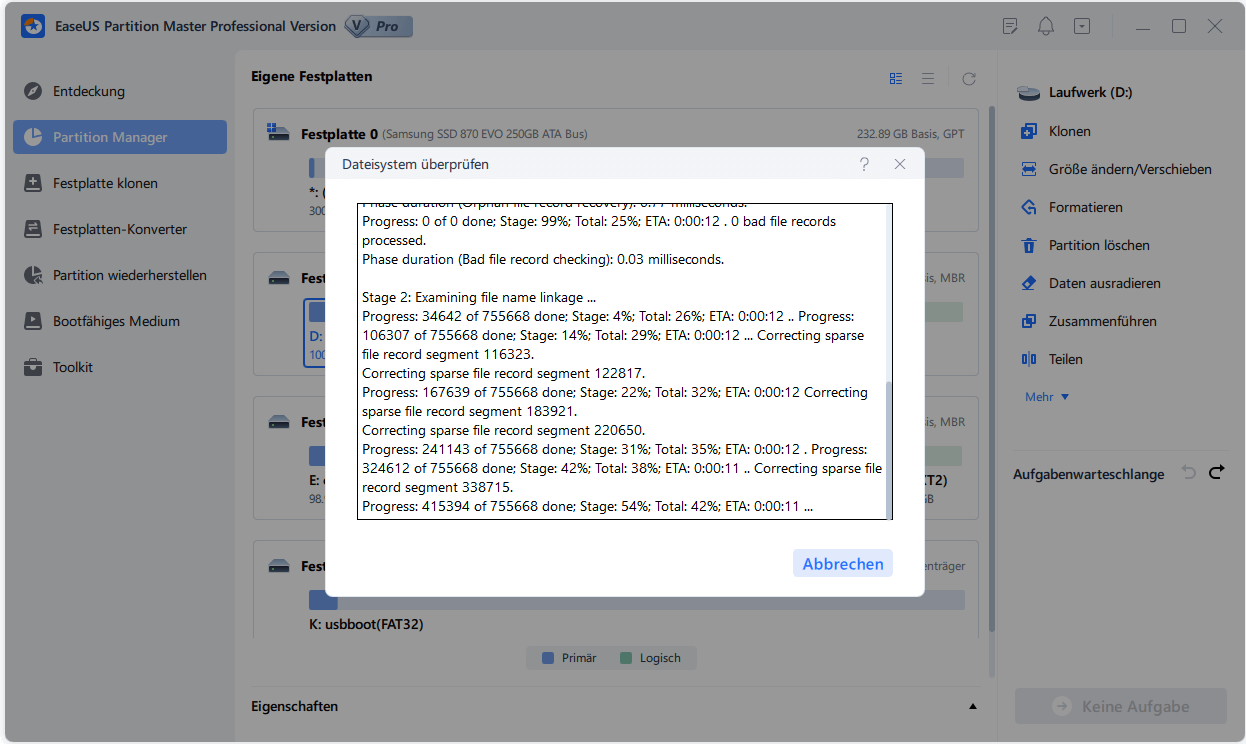
Schritt 2. Wichtige Daten auf dem Computer sichern
Vergessen Sie auch nicht, Ihre wichtigen Daten auf dem Computer vor dem Upgrade zu sichern. Das kann Ihnen helfen, einen möglichen Datenverlust zu vermeiden. Falls die Installation fehlgeschlagen ist oder immer hängen bleibt, können Sie noch den Computer durch die Sicherungskopien wiederherstellen. Sie können das System-Image durch eine kostenlose Datensicherungssoftware schaffen. Mit nur einigen Klicks können Sie die Sicherungen bekommen.
Schritt 3. Windows 10 von Home auf Pro upgraden
Nachdem Sie die Vorbereitungen angefertigt haben, können Sie mit dem Upgrade beginnen. Sie haben 2 Optionen.
Methode 1. Windows Store upgraden, um Windows 10 von Home auf Pro upgraden
- Öffnen Sie Windows Store und melden Sie sich ein. Klicken Sie auf Ihr Konto und wählen Sie “Downloads und Updates” aus;
- Klicken Sie auf Store und installieren Sie das Update. Warten Sie geduldig auf das Update;
- Nach dem Update suchen Sie nach Windows 10 in dem Windows Store;
- Klicken Sie auf Installieren, um die Version von Home auf Pro zu aktualisieren;
- Klicken Sie auf Los geht´s, um das Upgrade zu schaffen.
Methode 2. Windows 10 von Home auf Pro ohne Aktivierung upgraden
- Gehen Sie zu Einstellungen > Update und Sicherheit > Aktivierung;
- Klicken Sie auf “Zum Store wechseln” > “Das Upgrade vornehmen”;
- Dann starten Sie das Upgrade und führen Sie die Installation durch. Danach können Sie Windows 10 Pro Version benutzen. Sie brauchen vielleicht, die Pro Version nach 30-Tagen kostenlosen Testversion zu aktivieren.
Links
Themen
Kategorien
EaseUS wurde im Jahr 2004 gegründet und ist ein international führendes Softwareunternehmen in den Bereichen von Datensicherung, Datenwiederherstellung und Festplattenverwaltung, das sichere und digitale Erfahrungen für alle Benutzer entwickelt und erforscht. Unser Ziel ist es, Neuerungen einzuführen und eine einflussreichere Sicherheitsinfrastruktur-Plattform für die Welt zu schaffen.



